Falha em aplicativos causam transtorno aos usuários

Falha em aplicativos causam transtorno aos usuários
Vários aplicativos para Android apresentaram falhas durante a noite desta segunda-feira (29/03), principalmente em aparelhos Samsung. Segundo reclamações de usuários nas redes sociais, os apps exibiam a mensagem: “o aplicativo apresenta falhas continuamente” antes de fechar.
Os mais afetados pelo erro, ao que tudo indica, são os donos de modelos mais recentes da Samsung, como o Galaxy S20 e S21, Note 20, A50 e A70. Mas também existem reclamações de usuários da Motorola e outros fabricantes.
O Google disponibilizou atualizações do WebView do sistema Android para a versão 89.0.4389.105 e do Google Chrome para a versão mais recente para ajustar a falha dos vários apps parando de funcionar. As correções estão disponíveis na Google Play Store.
O Google Trends, ferramenta que monitora pesquisas na Internet, mostra que o interesse pelo termo "o aplicativo parou de funcionar" aumentou muito. Já no Downdetector, plataforma que monitora o status de funcionamento de serviços online, usuários reclamam de falhas nos serviços Google, com um pico de mais de 1000 notificações de bug a partir das dia 29/03. Qualquer app que faça uso do WebView pode dar o erro "o aplicativo apresenta falhas continuamente".
Em geral, usuários explicam que a mensagem aparece na hora de abrir apps comuns, como Nubank, Bradesco, Twitter, Amazon e Rede Social como Instagran e até mesmo os próprios aplicativos do Google, como o Gmail. O aviso é exibido e, em seguida, o app fecha no smartphone sem razão aparente.
SOLUÇÃO
Para resolver o problema, os usuários precisam atualizar o WebView e o Google Chrome pela Play Store (loja de apps do Android):
1. abra a Play Store no seu celular;
2. procure por "Android System WebView" ou toque neste link;
3. selecione a opção "Atualizar";
4. e atualize também o app do Google Chrome.
Caso a atualização para o WebView não esteja disponível e a mensagem de erro persista:
1. vá até as Configurações;
2. procure a opção "Aplicativos";
3. encontre o "Android System WebView" e toque nele;
4. selecione a opção "Desinstalar atualizações";
5. e, se a opção não estiver disponível, desative o Google Chrome e instale as atualizações na Play Store.
Imagem do Google
Informações do Google/ Sites de TI
Coluna: Ruy Martins
Informática e Tecnologia
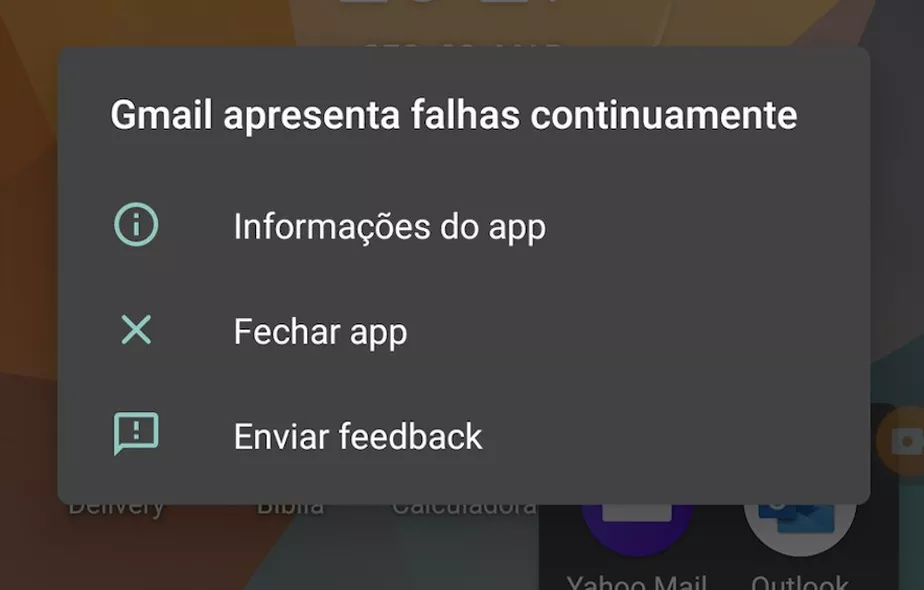

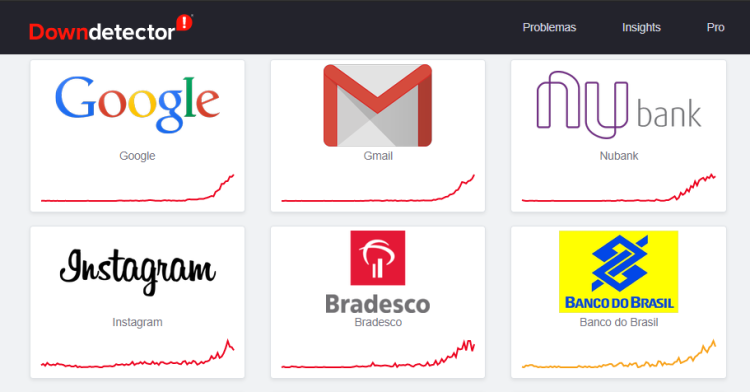
Comentários